아래 내용은 파이썬으로 만드는 OpenCV 프로젝트(이세우 저) 를 공부하며 정리한 내용들입니다.
모든 소스 코드를 확인하고 싶으시다면 제일 하단의 저자 GitHub 주소를 참고하시기 바랍니다.
앞서 다룬 특징 추출과 매칭 방법은 영상 전체를 전역적으로 반영하는 방법이다. 전역적 매칭은 비교하려는 두 영상의 내용이 거의 대부분 비슷해야 하고, 다른 물체에 가려지거나 회전이나 방향, 크기 변화가 있으면 효과가 없다.
그래서 여러 개의 지역적 특징을 표현할 수 있는 방법이 필요하다.
21.1 코너 특징 검출
사람은 영상 속 내용을 판단할 때 주로 픽셀의 변화가 심한 곳에 중점적으로 관심을 두게 된다. 그 중에서도 엣지와 엣지가 만나는 코너(corner)에 가장 큰 관심을 둔다. 코너는 영상의 특징을 아주 잘 표현하는 요소이기 때문이다.
코너를 검출하기 위한 방법으로는 해리스 코너 검출(Harris corner detection) 이 원조격이다. 해리스 코너 검출은 소벨(Sobel) 미분으로 엣지를 검출하면서 엣지의 경사도 변화량을 측정하여 변화량이 X축과 Y축 모든 방향으로 크게 변화하는 것을 코너로 판단한다.
- dst = cv2.cornerHarris(src, blockSize, ksize, k[, dst, borderType])
- src : 입력 영상, 그레이 스케일
- blockSize : 이웃 픽셀 범위
- ksize : 소벨 미분 커널 크기
- k : 코너 검출 상수, 경험적 상수(0.04 ~ 0.06)
- dst : 코너 검출 결과
- src와 같은 크기의 1채널 배열, 변화량의 값, 지역 최대값이 코너점을 의미
- borderType : 외곽 영역 보정 형식
해리스 코너 검출
import cv2
import numpy as np
img = cv2.imread('./img/house.jpg')
gray = cv2.cvtColor(img, cv2.COLOR_BGR2GRAY)
# Harris corner detection
corner = cv2.cornerHarris(gray, 2, 3, 0.04)
# Get coordinates with a maximum difference of 10% in the result
coord = np.where(corner > 0.1 * corner.max())
coord = np.stack((coord[1], coord[0]), axis=-1)
# Draw circle at the corner coordinates
for x, y in coord:
cv2.circle(img, (x, y), 5, (0, 0, 255), 1, cv2.LINE_AA)
# Normalize the change amount to 0~255 to represent image
corner_norm = cv2.normalize(corner, None, 0, 255, cv2.NORM_MINMAX, cv2.CV_8U)
# Output to the screen
corner_norm = cv2.cvtColor(corner_norm, cv2.COLOR_GRAY2BGR)
merged = np.hstack((corner_norm, img))
cv2.imshow('Harris Corner', merged)
cv2.waitKey()
cv2.destroyAllWindows()
cv2.cornerHarris() 함수의 결과는 입력 영상과 같은 크기의 1차원 배열로 지역 최대값이 코너를 의미한다.
시(Shi)와 토마시(Tomasi)는 논문을 통해 해리스 코너 검출을 개선한 알고리즘을 발표했다. 이 방법으로 검출한 코너는 객체 추적에 좋은 특징이 된다고 해서, OpenCV에서 cv2.goodFeaturesToTrack() 이라는 이름의 함수로 제공한다.
- corners = cv2.goodFeaturesToTrack(img, maxCorners, qualityLevel, minDistance[, corners, mask, blockSize, useHarrisDetector, k])
- img : 입력 영상
- maxCorners : 얻고 싶은 코너 개수, 강한 것 순
- qualityLevel : 코너로 판단할 스레시홀드 값
- minDistance : 코너 간 최소 거리
- mask : 검출에 제외할 마스크
- blockSize=3 : 코너 주변 영역의 크기
- useHarrisDetector=False : 코너 검출 방법 선택
- True = 해리스 코너 검출 방법, False = 시와 토마시 검출 방법
- k : 해리스 코너 검출에 사용할 k 계수
- corners : 코너 검출 좌표 결과, N x 1 x 2 크기의 배열, 실수값이므로 정수로 변환 필요
시-토마시 코너 검출
import cv2
import numpy as np
img = cv2.imread('./img/house.jpg')
gray = cv2.cvtColor(img, cv2.COLOR_BGR2GRAY)
# 시-토마스의 코너 검출 메서드
corners = cv2.goodFeaturesToTrack(gray, 80, 0.01, 10)
# 실수 좌표를 정수 좌표로 변환
corners = np.int32(corners)
# 좌표에 동그라미 표시
for corner in corners:
x, y = corner[0]
cv2.circle(img, (x, y), 5, (0, 0, 255), 1, cv2.LINE_AA)
cv2.imshow('Corners', img)
cv2.waitKey()
cv2.destroyAllWindows()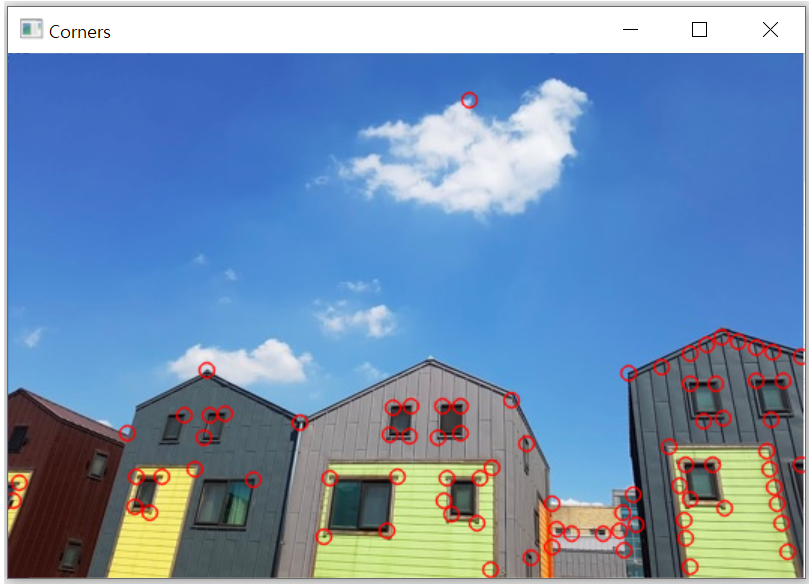
21.2 키 포인트와 특징 검출기
영상에서 특징점을 찾아내는 알고리즘은 무척 다양하다. 각각의 특징점은 픽셀의 좌표 이외에도 표현할 수 있는 정보가 많다.
OpenCV는 여러 특징점 검출 알고리즘 중 어떤 것을 사용하든 간에 동일한 코드로 특징점을 검출할 수 있게 하기 위해서 각 알고리즘 구현 클래스가 추상 클래스를 상속받는 방법으로 인터페이스를 통일했다.
모든 특징점 검출기를 cv2.Feature2D 클래스를 상속받아 구현했고, 이것으로부터 추출된 특징점은 cv2.KeyPoint 라는 객체에 담아 표현한다. cv2.Feature2D를 상속받아 구현된 특징 검출기는 아래 공식문서 URL에서 확인 가능하다.
OpenCV: Feature Detection and Description
This is an overloaded member function, provided for convenience. It differs from the above function only in what argument(s) it accepts.
docs.opencv.org
cv2.Feature2D 를 상속받은 특징 검출기는 detect() 함수를 구현하고 있고, 이 함수는 특징점의 좌표와 추가 정보를 담은 cv2.KeyPoint 객체를 리스트에 담아 반환한다.
- keypoints = detector.detect(img [, mask]) : 키 포인트 검출 함수
- img : 입력 영상, 바이너리 스케일
- mask : 검출 제외 마스크
- keypoints : 특징점 정보를 담는 객체
- KeyPoint : 특징점 정보를 담는 객체, pt 속성은 항상 값을 갖지만 나머지 속성은 검출기에 따라 채워지지 않는 경우도 존재한다.
- pt : 키 포인트(x, y) 좌표, float 타입으로 정수로 변환 필요
- size : 의미 있는 키 포인트 이웃의 반지름
- angle : 특징점 방향(시계방향, -1 = 의미 없음)
- response : 특징점 반응 강도(추출기에 따라 다름)
- octave : 발견된 이미지 피라미드 계층
- class_id : 키 포인트가 속한 객체 ID
- outImg = cv2.drawKeypoints(img, keypoints, outImg[, color[, flags]]) : 키 포인트 영상 표시 함수
- img : 입력 이미지
- keypoints : 표시할 키 포인트 리스트
- outImg : 키 포인트가 그려진 결과 이미지
- color : 표시할 색상(기본값 : 랜덤)
- flags : 표시 방법 선택 플래그
- cv2.DRAW_MATCHES_FLAGS_DEFAULT : 좌표 중심에 동그라미만 그림(기본값)
- cv2.DRAW_MATCHES_FLAGS_DRAW_RICH_KEYPOINTS : 동그라미의 크기를 size와 angle을 반영해서 그림
21.3 GFTTDetector
GFTTDectector 는 앞서 살펴본 cv2.goodFeaturesToTrack() 함수로 구현된 특징 검출기이다.
검출기 생성 방법만 다르고 사용하는 함수는 cv2.Feature2D의 detect() 함수와 같다.
- detector = cv2.GFTTDetector_create([, maxCorners[, qualityLevel, minDistance, blockSize, useHarrisDetector, k])
- 인자의 모든 내용은 cv2.goodFeaturesToTrack() 과 동일
GFTTDetector로 키 포인트 검출
import cv2
import numpy as np
img = cv2.imread('./img/house.jpg')
gray = cv2.cvtColor(img, cv2.COLOR_BGR2GRAY)
# Good feature to track 검출기 생성
gftt = cv2.GFTTDetector_create()
# 키 포인트 검출
keypoints = gftt.detect(gray, None)
# 키 포인트 그리기
img_draw = cv2.drawKeypoints(img, keypoints, None)
# 결과 출력
cv2.imshow('GFTTDectector', img_draw)
cv2.waitKey()
cv2.destroyAllWindows()
21.4 FAST
FAST(Feature from Accelerated Segment Test) 는 속도를 개선한 알고리즘이다. 2006년 에드워드 로스텐(Edward Rosten) 과 톰 드러먼드(Tom Drummond) 의 논문에 소개된 알고리즘이다.
코너를 검출할 때 미분 연산으로 엣지 검출을 하지 않고 픽셀을 중심으로 특정 개수의 픽셀로 원을 그려서 그 안의 픽셀들이 중심 픽셀값보다 임계값 이상 밝거나 어두운 것이 특정 개수 이상 연속되면 코너로 판단한다.
- detector = cv2.FastFeatureDetector_create(threshold[, nonmaxSuppression, type])
- threshold = 10 : 코너 판단 임계값
- nonmaxSuppression = True : 최대 점수가 아닌 코너 억제
- type : 엣지 검출 패턴
- cv2.FastFeatureDetector_TYPE_9_16 : 16개 중 9개 연속(기본값)
- cv2.FastFeatureDetector_TYPE_7_12 : 12개 중 7개 연속
- cv2.FastFeatureDetector_TYPE_5_8 : 8개 중 5개 연속
FAST로 키 포인트 검출
import cv2
import numpy as np
img = cv2.imread('./img/house.jpg')
gray = cv2.cvtColor(img, cv2.COLOR_BGR2GRAY)
# FAST 특징 검출기 생성
fast = cv2.FastFeatureDetector_create(50)
# 키 포인트 검출
keypoints = fast.detect(gray, None)
# 키 포인트 그리기
img = cv2.drawKeypoints(img, keypoints, None)
# 결과 출력
cv2.imshow('FAST', img)
cv2.waitKey()
cv2.destroyAllWindows()
21.5 SimpleBlobDetector
BLOB(Binary Large Object) 는 바이너리 스케일 이미지의 연결된 픽셀 그룹을 말하는 것이다.
자잘한 객체는 노이즈로 판단하고 특정 크기 이상의 큰 객체에만 관심을 두는 방법이다.
코너를 이용한 특징 검출과는 방식이 다르지만 영상의 특징을 표현하기 좋은 또 하나의 방법이다.
- detector = cv2.SimpleBlobDetector_create( [parameters] ) : BLOB 검출기 생성자
- parameters : BLOB 검출 필터 인자 객체
- cv2.SimpleBlobDetector_Params()
- minThreshold, maxThreshold, thresholdStep : BLOB를 생성하기 위한 경계값 (minThreshold에서 maxThreshold를 넘지 않을 때까지 thresholdStep 만큼 증가)
- minRepeatability : BLOB에 참여하기 위한 연속된 경계값의 개수
- minDistBetweenBlobs : 두 BLOB를 하나의 BLOB로 간주한 거리
- filterByArea : 면적 필터 옵션
- minArea, maxArea : min~max 범위의 면적만 BLOB로 검출
- filterByCircularity : 원형 비율 필터 옵션
- minCircularity, maxCircularity : min~max 범위의 원형 비율만 BLOB로 검출
- filterByColor : 밝기를 이용한 필터 옵션
- blobColor : 0 = 검은색 BLOB 검출, 255 = 흰색 BLOB 검출
- filterByConvexity : 볼록 비율 필터 옵션
- minConvexity, maxConvexity : min~max 범위의 볼록 비율만 BLOB로 검출
- filterByInertia : 관성 비율 필터 옵션
- minInertiaRatio, maxInertiaRatio : min~max 범위의 관성 비율만 BLOB로 검출
SimpleBlobDetector 검출기
import cv2
import numpy as np
img = cv2.imread('./img/house.jpg')
gray = cv2.cvtColor(img, cv2.COLOR_BGR2GRAY)
# SimpleBlobDetector 생성
detector = cv2.SimpleBlobDetector_create()
# 키 포인트 검출
keypoints = detector.detect(gray)
# 키 포인트를 빨간색으로 표시
img = cv2.drawKeypoints(img, keypoints, None, (0, 0, 255),
flags=cv2.DRAW_MATCHES_FLAGS_DRAW_RICH_KEYPOINTS)
# 결과 출력
cv2.imshow('Blob', img)
cv2.waitKey()
cv2.destroyAllWindows()
REFERENCE
- 소스 코드 참고(저자 GitHub 주소)
GitHub - dltpdn/insightbook.opencv_project_python
Contribute to dltpdn/insightbook.opencv_project_python development by creating an account on GitHub.
github.com
- OpenCV 공식문서
OpenCV: OpenCV modules
OpenCV 4.7.0 Open Source Computer Vision
docs.opencv.org
'Computer Vision > OpenCV' 카테고리의 다른 글
| [OpenCV] 20. 비슷한 그림 찾기 (0) | 2023.04.10 |
|---|---|
| [OpenCV] 19. 연속 영역 분할 (1) | 2023.03.29 |
| [OpenCV] 18. 허프 변환 (0) | 2023.03.29 |
| [OpenCV] 17. 컨투어 (0) | 2023.03.21 |
| [OpenCV] 16. 이미지 피라미드 (0) | 2023.03.21 |




댓글